# 店铺设置
1、当登录的账号为总店(所有权限)
2、当登录的账号为分店(部分权限):只能操作本店的信息
# 门店管理
# 一、功能介绍
门店管理,总店账号可进行新增、编辑、禁用/启用门店,单个门店的开关pms的操作来进行门店的管理
# 二、操作说明

# 1.新建门店
点击【新建门店】,完成门店设置、门店信息、门店介绍、入住规则设置后,点击【完成】
门店设置部分字段说明以及在小程序显示效果图
①房东(选填):选择房东后会在小程序门店介绍中显示;没选择房东则在小程序中不显示。
- 酒店没有房东这一栏目,民宿才有。房东具体在【小程序设置】-【房东管理】中添加;
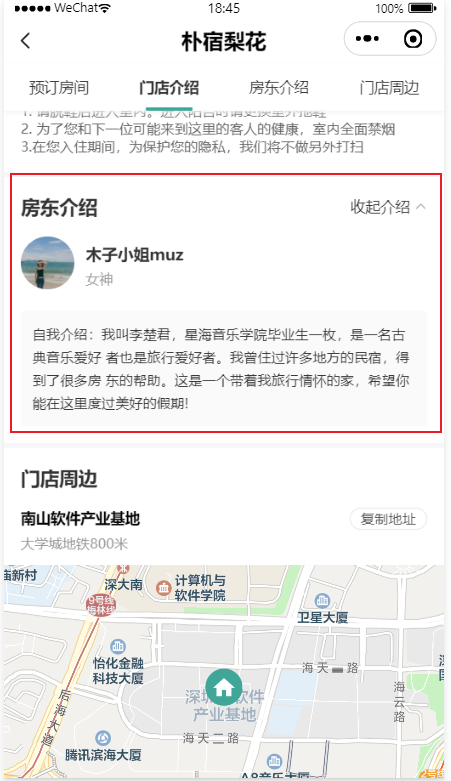
②门店名称\门店主图:在小程序门店列表中、首页推荐区中显示
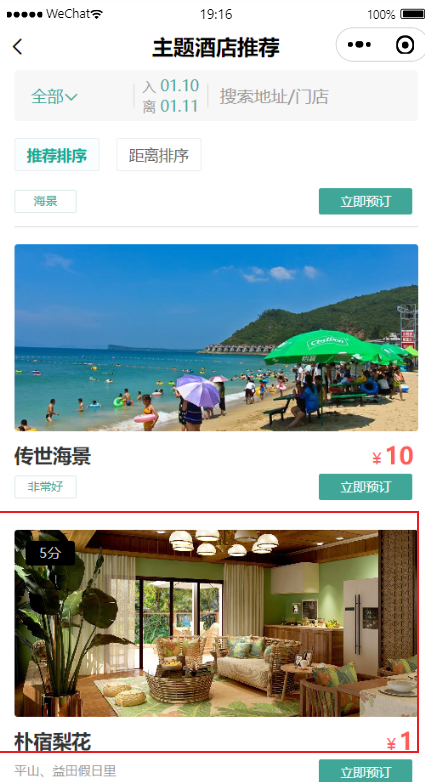
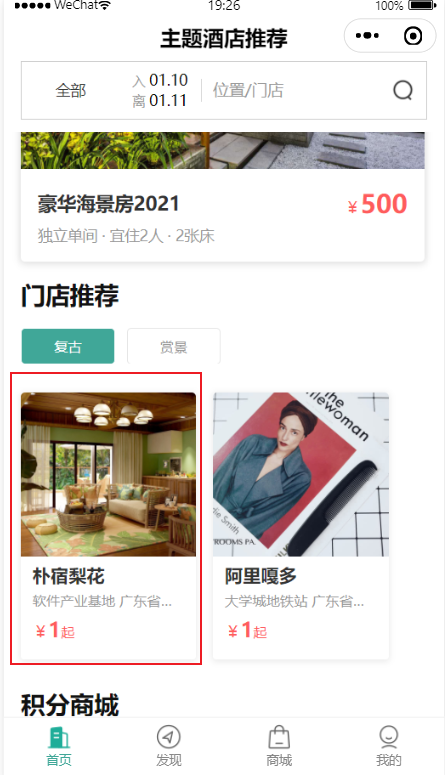
③视频地址(选填):在小程序门店详情中,顶部点击观看
- 注:视频地址——目前只支持上传腾讯视频的地址,在腾讯视频中打开视频后,将网页地址复制下来粘贴就可以了
如何发货获取腾讯视频,点击 【腾讯视频发布教程】 (opens new window) 查看
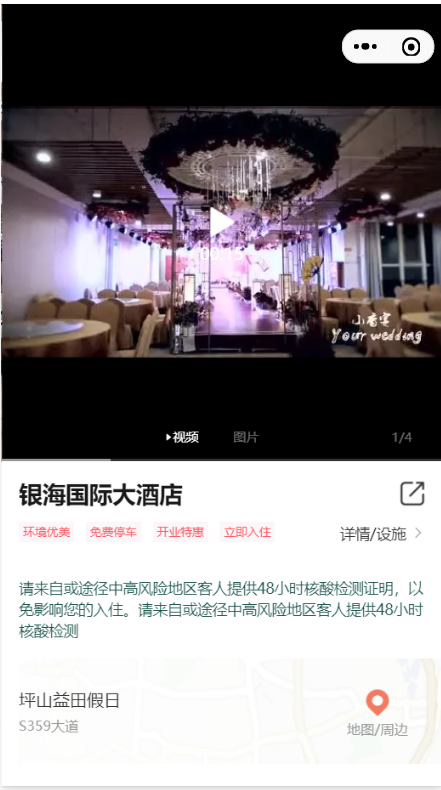
④周边建筑:在小程序门店列表中显示

⑤门店电话:在小程序门店详情中,顶部电话图标,点击时可以拨打该号码

⑥门店地址:在小程序门店详情中,点击地图时,导航的地址
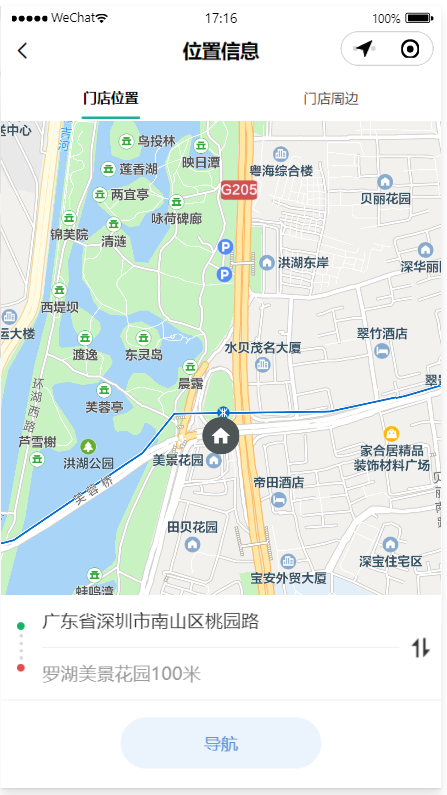
⑦显示地址/交通地址:在小程序中,门店详情(首页推荐门店等)中显示;如果显示地址不填写,会自动获取门店地址。
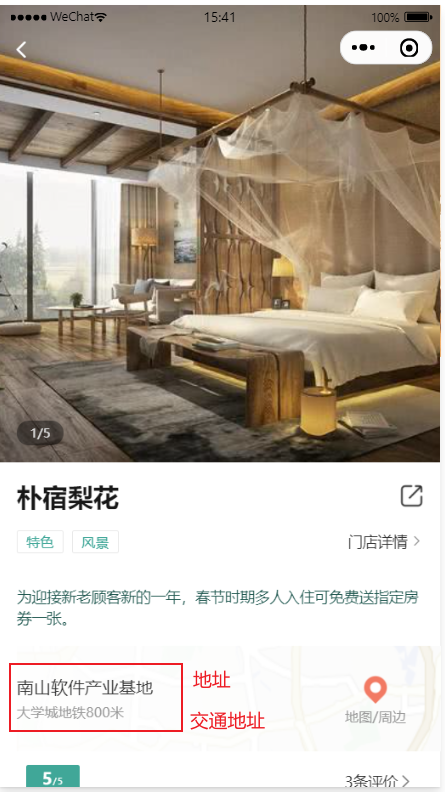
⑧视频导航:在小程序中,导航显示;没有填写,则不显示
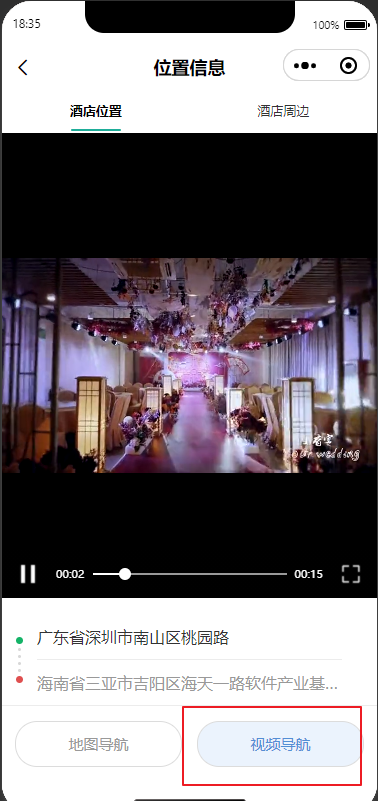
⑨房态开关:门店默认开启房态。可关闭门店房态,该门店则没有相关房态功能。
门店信息字段说明以及在小程序显示效果图
①门店照片:在小程序门店详情中显示

②门店标签:在输入框填写后,点击添加,添加成功;可以点击X删除;在小程序搜索门店列表中显示。
- 最多只能添加4条
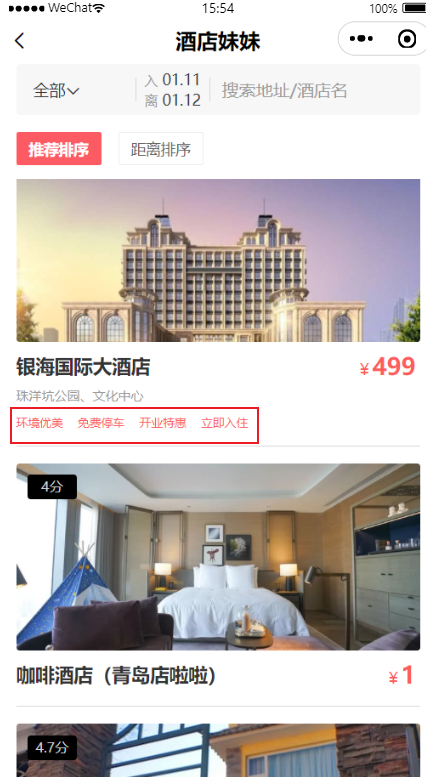
③开业时间:选择日期后;在小程序门店详情页中显示
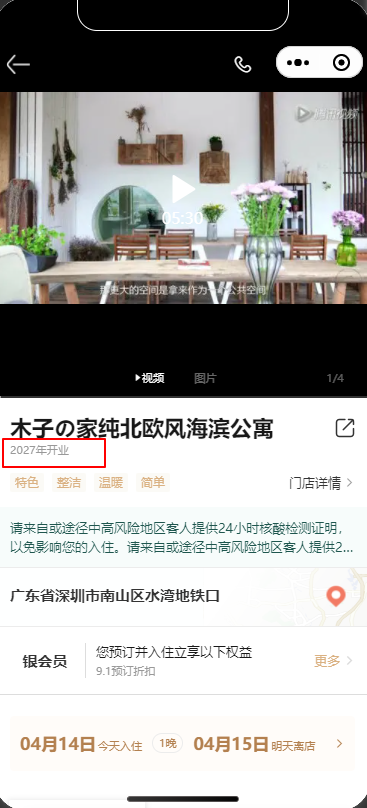
④周边导航:在小程序门店详情中,点击地图,选择门店周边
- 默认在门店页显示,可不进行显示

门店导航时也会显示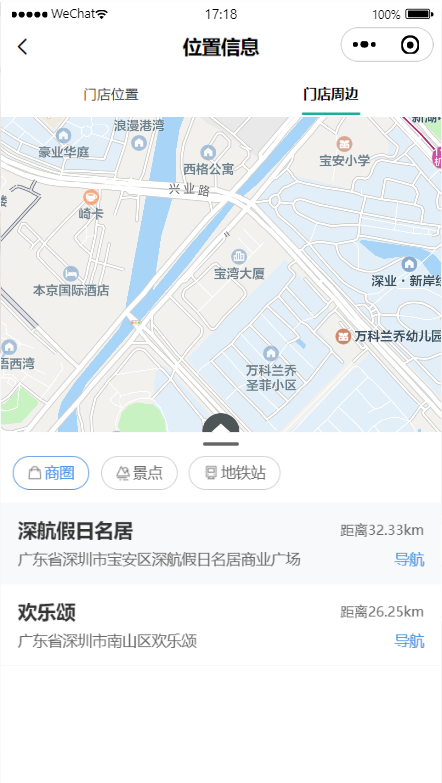
⑤酒店特色:在小程序门店详情中,酒店特色中查看
- 民宿没有这一栏目,只有酒店有。最多只能添加10条,不添加则在小程序门店详情中,没有特色展示这一项

门店介绍字段说明以及在小程序显示效果图
民宿:门店介绍,可以选择系统模板编辑和自定义模板
酒店:门店描述添加文字
①门店介绍:在小程序门店介绍中显示
- 系统模板编辑默认有门店介绍、出行信息、自定义标题1、可添加自定义和删除添加的自定义。(默认的自定义标题1不能删除,不填写则不显示;自定义标题加上默认的,总共只能添加三条) 标题、背景图片是在门店介绍顶部显示。
- 自定义模板则是在门店描述中自己设计,如上传的图片过大可能不会显示整张图片。(如果样式排版不理想,可选择系统模板进行编辑)
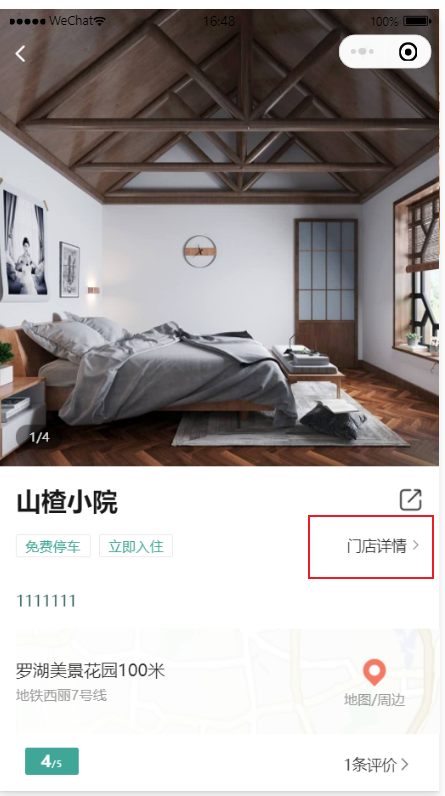
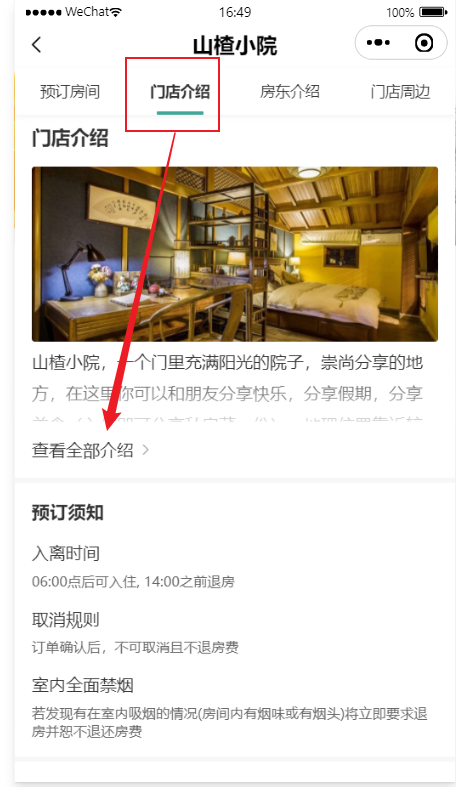

②服务设施:在小程序门店详情介绍中显示
- 民宿没有这一栏目,只有酒店才有。
在门店管理介绍中选择的服务设施会在房型设施中显示
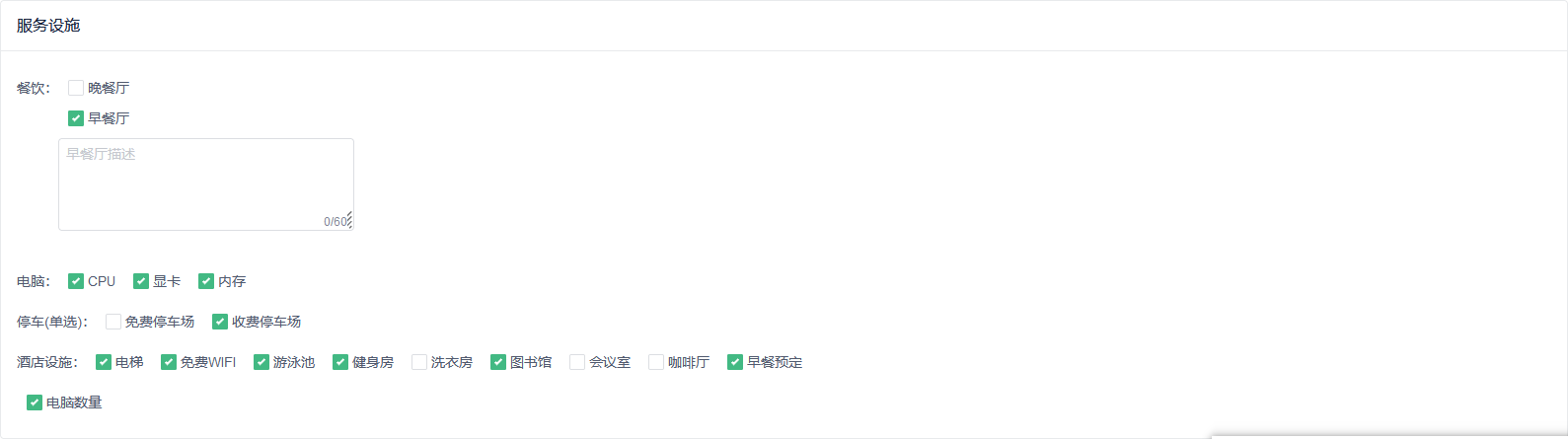
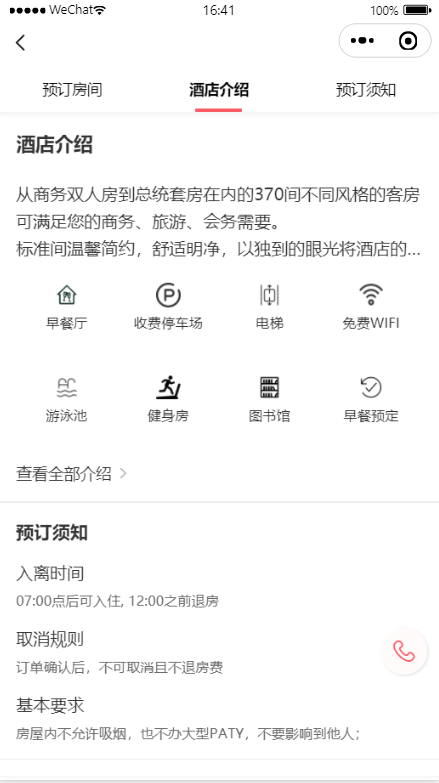
点击查看更多,酒店详情

# 2.编辑门店
选择门店点击【编辑】,修改内容后,点击【完成】

- 分店账号只能编辑自己的门店信息

# 4.禁用/启用门店
选择门店,点击【禁用】/【启用】
- 注:被禁用的门店,小程序中不展示

- 酒店民宿有部分差异
# 景点门店
新增门店类型,选择“景点”
- 字段说明:
- 景点简介:可在小程序“景点介绍”中查看
- 游玩攻略:关联特色文章的内容。可在小程序“游玩攻略”中查看
- 排期时间:支持排期7~365天
- 景点门票系统默认排期15个月,小程序排期时间可自定义输入7~365天
- 该排期指的是用户可以在小程序预订选择的时间
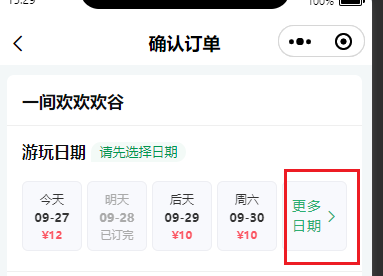

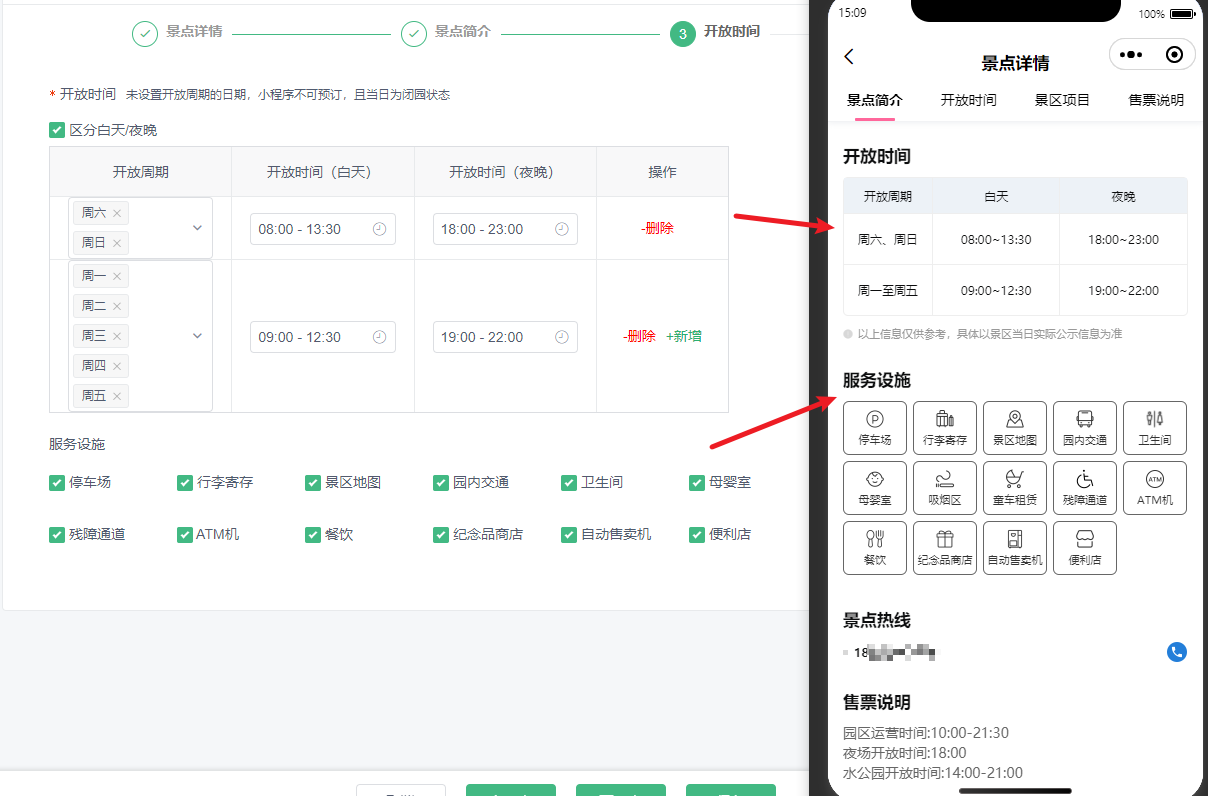
# 门店推荐
总店账号所有权限,分店账号无权限操作
# 一、功能介绍
门店推荐,在小程序门店详情最下面可以看到其他门店或附近门店
- 注: 系统默认开启门店推荐和附近门店。
# 二、操作说明
# 1.开启
门店推荐点击开启按钮,选择推荐同城,点击【确定】保存成功
- 非同城(否):按门店管理中的门店排序推荐,最多显示10家
- 同城(是):按距离推荐同城门店,最多显示10家
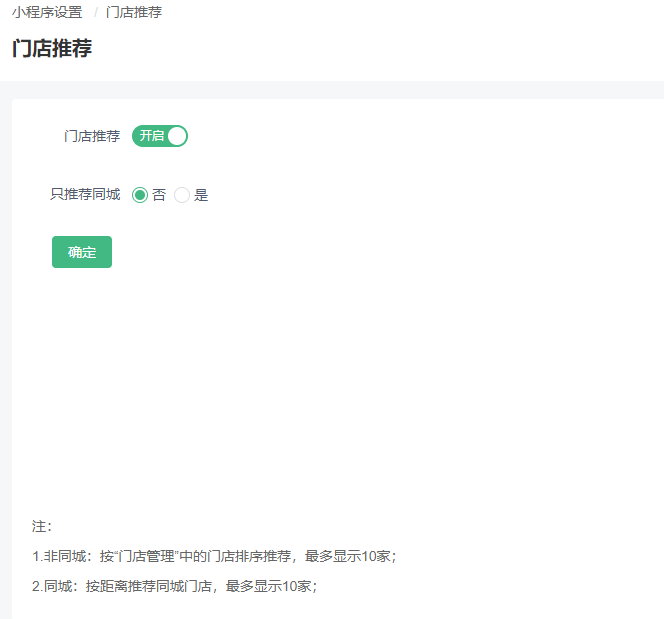
当推荐同城选择【否】,在小程序中显示其他门店,不显示距离位置
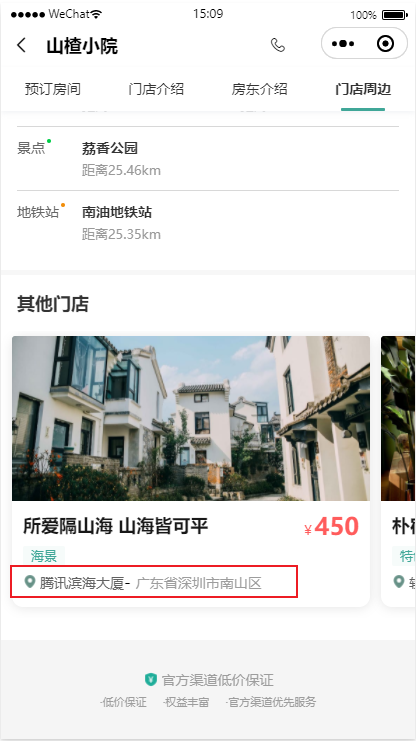
当推荐同城选择【是】,在小程序中显示附近门店,显示距离位置,根据距离的远近进行展示
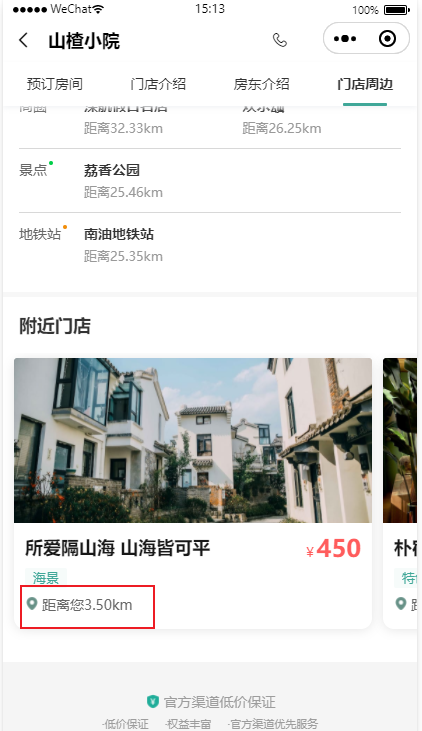
# 2.关闭
门店推荐点击关闭按钮,点击【确定】保存成功
小程序门店详情下则不显示其他/附近门店

# 门店公告
权限说明:
1、总账号总店:可以操作所有的门店公告
2、子账号总店:不可以操作总账号创建的门店公告,只能查看;可以创建并操作自己的门店公告以及其他子账号总店门店公告
3、分店:只能创建并操作自己的门店公告。
# 一、功能介绍
门店公告,在小程序门店详情中显示。商家可以发布门店公告通知
# 二、操作说明
# 1.新增公告
点击【新增公告】,选择使用门店、输入公告标题和公告内容,点击【确定】保存成功
- 使用门店可以选择单个、多个和全部门店
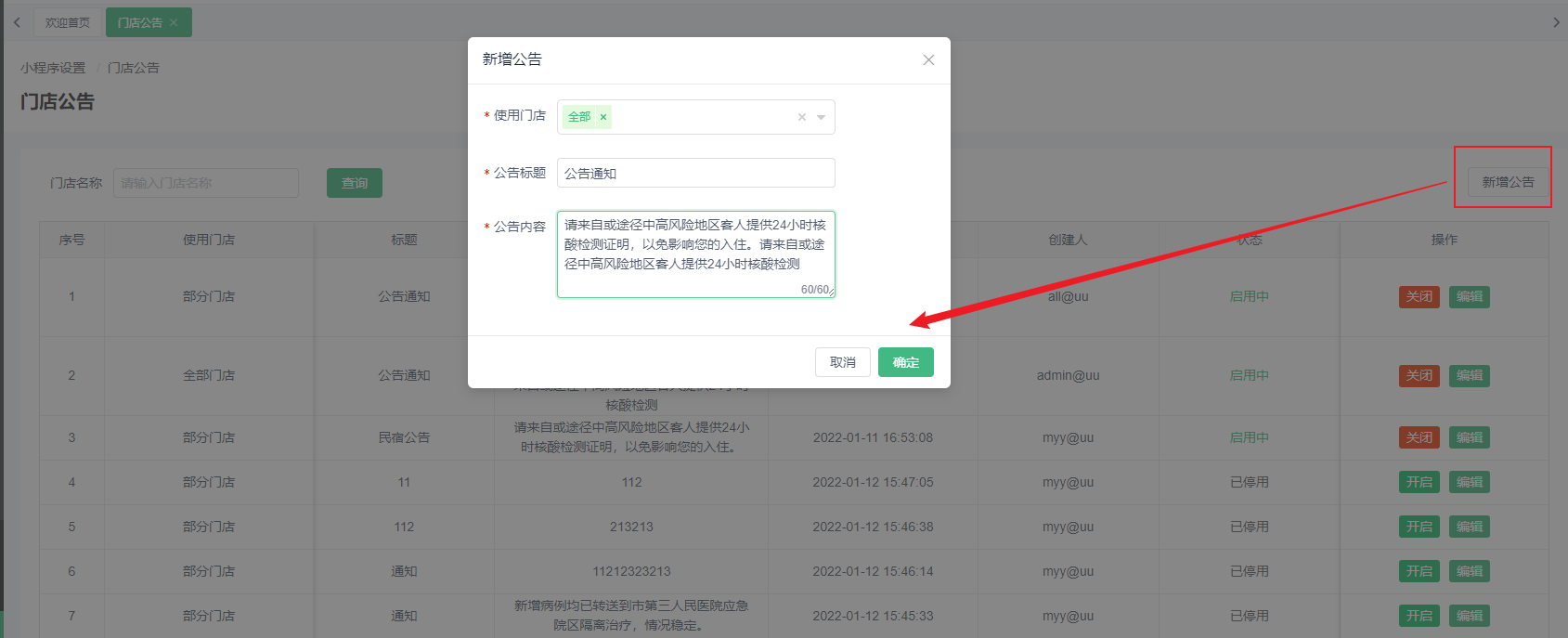
如果使用门店(选择的门店条件)有正在开启的公告,这时候重新新增了一条公告,新增成功,但并没有启用。如果选择【启用】则会覆盖原有的公告
# 2.编辑
点击【编辑】,选择使用门店、输入公告标题和公告内容,点击【确定】保存成功
- 总账号可以编辑所有公告数据,子账号总店/分店不能编辑总账号的公告
# 3.开启/关闭
- 总账号可以关闭所有公告数据,子账号总店/分店不能关闭总账号的公告
3.1 开启 点击【开启】,选择【确认】开启成功。
- 开启规则:根据最新开启的公告进行显示。例如:当总账号开启全部门店的公告,子账号需要优先展示部分门店公告,需要重新开启部分门店公告。部分门店则会优先显示子账号设置的公告。
3.2 关闭 点击【关闭】,选择【确认】成功关闭。
- 关闭后,则小程序门店详情中不显示该公告
# 4.小程序效果图
在小程序门店详情中查看
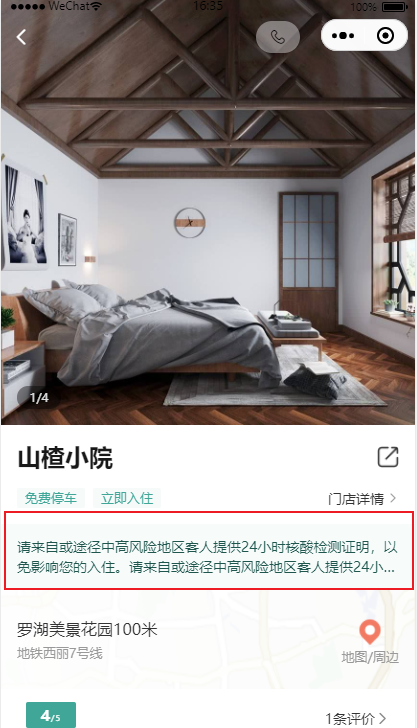
点击公告后,显示公告窗口
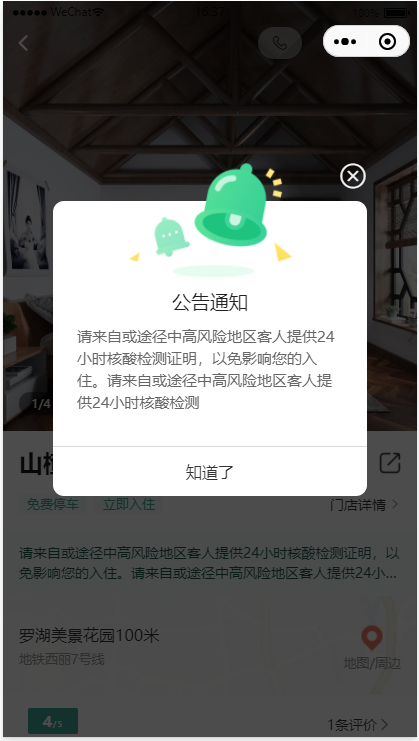
# 房东管理
# 一、功能介绍
房东管理,管理员账号可进行新增、编辑、删除房东的操作
# 二、操作说明
# 1.新增/编辑房东信息
点击【新增房东】/编辑,上传房东头像,输入其他信息,点击【提交】

# 2.删除房东信息
- 注:已被门店引用的房东无法删除,需要先到相应门店中修改后才可以删除
在需要删除的房东名片中,点击【删除】按钮
# 3.查看房东所属门店
选择房东,点击【所属门店】,可查看到该房东所负责的门店信息列表


# 4.如何和门店绑定房东
建好房东信息后,在门店管理中新建/编辑门店时可关联房东

# 横幅广告
# 一、功能介绍
横幅广告,展示在小程序中。可自定义广告展现场景,灵活设置展现页面与位置。广告支持投放在预订首页、商城首页、个人中心、门店详情页、客房服务、门店列表,可连接到积分商城首页、会员购买页面、商城广告、发现页、转盘抽奖、其他小程序和点餐
# 二、操作说明
# 1.新增广告/编辑
点击【新增广告】/编辑,所有均必填。新增成功后,自动上架该广告

字段说明:
①广告投放位置:预订首页、商城首页、个人中心、门店页、客房服务和门店列表
②排序:设置该广告显示的顺序
③广告连接:积分商城首页、会员购买页面、商城广告、发现页、转盘抽奖、其他小程序和点餐等- 当选择转盘抽奖时,需要选择活动
- 当选择其他小程序时,需要选择跳转小程序
- 当选择点餐时,需要选择门店和地址码
- 当选择转盘抽奖时,需要选择活动
注意:当广告投放位置于门店列表以及广告连接的是会员购买页面时,针对不同用户显示规则如下:
①等级会员:当用户已经达到或高于会员套餐中的等级时,该用户在门店列表中看不到购买会员banner广告;该广告只针对于用户低于会员套餐中的等级时,进行展示
②权益会员:当续费规则为可多次随时续费时,无论用户是否已经成为权益会员,该广告都显示在门店列表;当续费规则为过期后才可续费,只针对于普卡会员进行展示。
# 2.下架/上架/删除
- 下架:操作已上架的广告,点击【下架】,下架成功后则不显示在小程序中
- 上架:操作已下架的r广告,点击【上架】,上架成功后则显示在小程序中
- 删除:点击删除,上架中的广告则不显示在小程序中,后台也一并不显示
# 3.小程序效果图
- 平台首页

- 个人中心
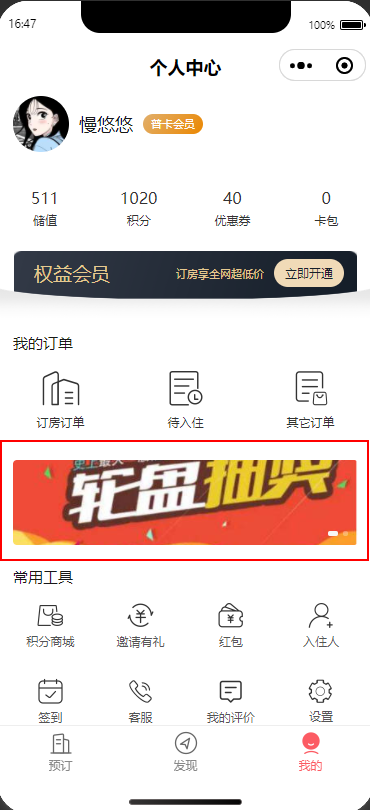
- 门店页
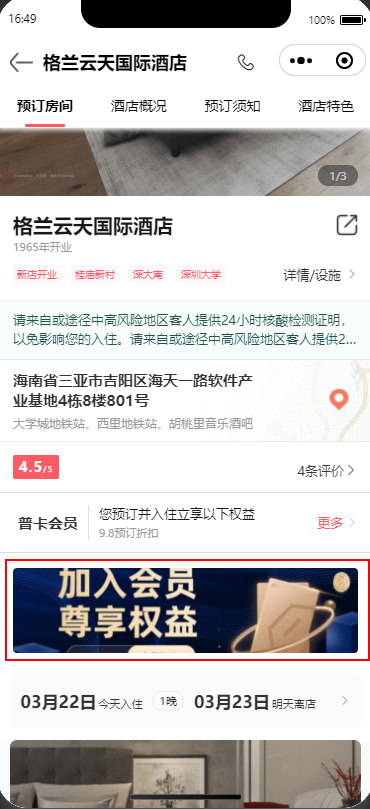
- 客房服务
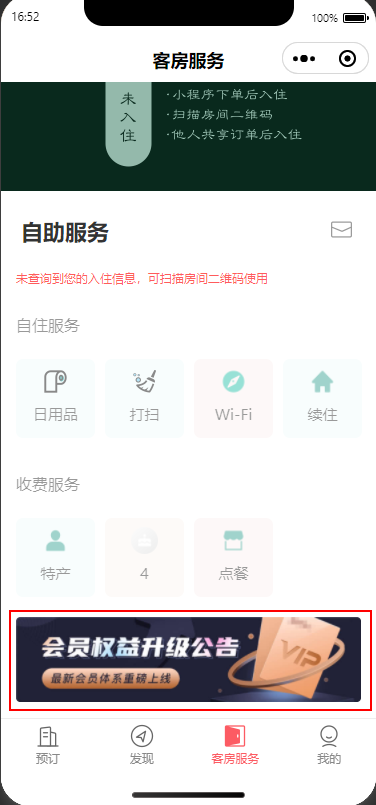
- 门店列表

# 用户协议
# 一、功能介绍
用户登录的时候,需要勾选,可点击查看用户协议,商家可以使用系统默认和自定义用户协议内容
# 二、操作说明
系统默认协议内容不可更改,可以复制系统默认协议内容到自定义协议,根据自己的需求更改协议内容
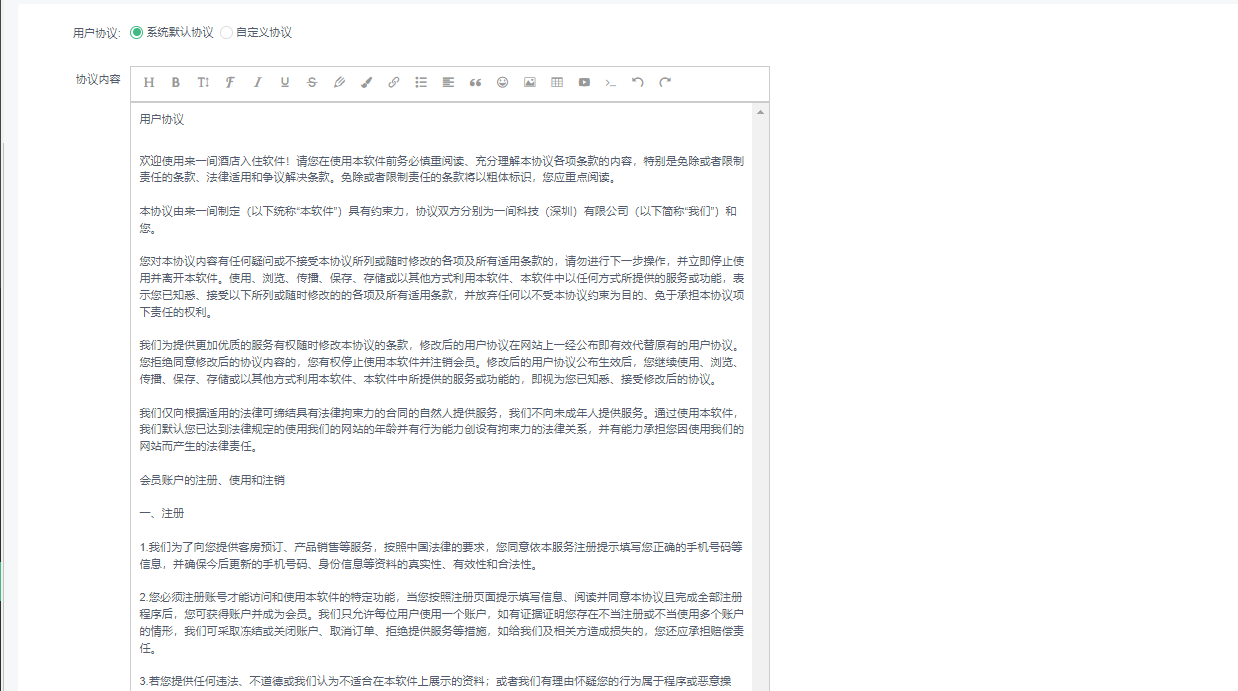
# 小程序效果图
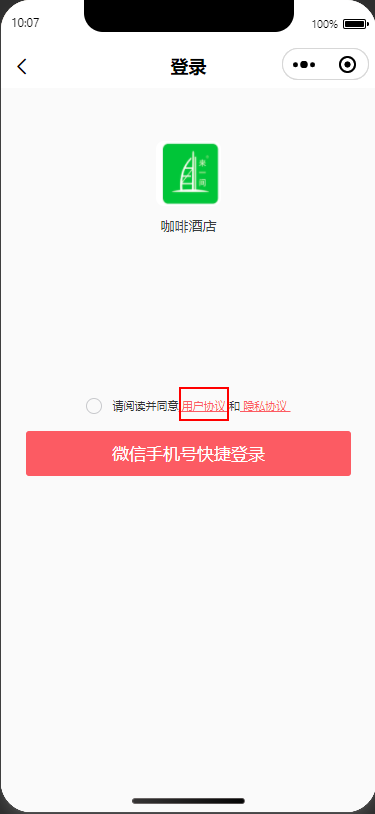
# 定位设置
小程序默认为自动定位,可设置“手动定位”。
- 作用于多店小程序首页获取位置;是自动定位,还是 用户手动点击 定位获取位置